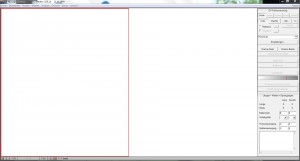Dans le GP Mesure du pied, un modèle de semelle existant (trace de pas) est affiché ou commuté dans cette vue afin de scanner un modèle de semelle. Lors de la numérisation, il faut veiller à la bonne orientation du modèle. L'orientation de la trace de pas sur le scanner doit être choisie de manière à ce que les orteils de la trace de pas se trouvent en haut de l'écran après le scannage.
Dans la boîte de mesure, vous entrez manuellement les valeurs des principales dimensions de la circonférence des baguettes. Pour ce faire, cliquez dans le champ souhaité et saisissez la mesure correspondante en mm. En appuyant sur la touche "Tab", vous accédez au champ suivant. Il faut également appuyer une nouvelle fois sur la touche "Tab" après le dernier chiffre. Dans le champ inférieur, vous avez la possibilité de saisir des informations pertinentes sur la mesure/le client.
Remarque :
Les valeurs doivent correspondre à celles de la baguette finie (en tenant compte des dimensions inférieures/supérieures).
Cette boîte contient toutes les étapes de traitement pour effectuer un processus de numérisation (scanning) ou pour passer à certaines vues. Le traitement de la boîte se fait de haut en bas avec les étapes suivantes :
- Réglage de la vue sur la semelle, l'intérieur, l'extérieur, le talon ou l'avant (attention : la disponibilité dépend du module).
- Réglage de la page via Gauche, Droite
- Modification des réglages du scanner via "Réglages ..". il est possible de sélectionner une source avec laquelle effectuer les mesures. Si le scanner a déjà été réglé, vous pouvez passer à l'étape 4. Paramètres du scanner : Résolution couleur : Couleur ; DPI : 100
- Démarrer le processus de numérisation en cliquant sur le bouton "Scanner la page" ou "Scanner les deux".
- éventuellement, définir une zone partielle et la découper ensuite à l'aide du bouton "Délimiter".
- éventuellement, réglage d'une valeur seuil pour la détection du contour du pied par le curseur blanc-gris.
- Supprimer toutes les parties de l'image qui se trouvent en dehors du contour en cliquant sur le bouton "Délimiter".
- Supprimer toutes les images d'arrière-plan nécessaires au calcul en cliquant sur le bouton "Terminer le traitement. (Attention ! Il n'est plus possible d'éditer à nouveau le contour)
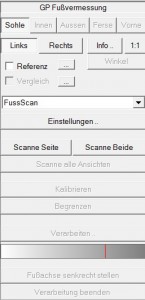
Remarque :
Si le résultat n'est pas celui escompté, vous pouvez recommencer le traitement en cliquant sur "Calibrer". Ceci n'est valable que tant que le bouton "Terminer le traitement" n'a pas été utilisé.
Les images numérisées du pied sont affichées dans la surface de travail. Avant la numérisation, il faut définir la zone (cadre rouge) de la surface de travail dans laquelle les images doivent être affichées. Le passage à la zone gauche ou droite s'effectue en cliquant sur la zone correspondante. Mais les zones peuvent aussi être activées ou désactivées en cliquant sur les boutons GAUCHE et DROITE.
Remarque :
Si un seul pied est scanné, il faut veiller à ce que la surface de travail corresponde au pied à scanner, c'est-à-dire pied droit = zone droite active ou pied gauche = zone gauche active. Les pointes de pied doivent toujours être orientées vers le haut dans les zones. Si elles sont dirigées vers le bas, retournez le document dans le scanner et répétez la numérisation.
L'installation du matériel dépend du type de scanner utilisé. Veuillez lire le manuel du scanner que vous souhaitez installer.
Pour la numérisation des traces de pas, il est possible d'utiliser n'importe quel scanner du commerce.
Les programmes d'enregistrement des valeurs de mesure ne peuvent pas être installés de manière autonome. Ils font partie du gestionnaire GP et sont ajoutés lors de son installation.
Le menu Mesurer vous permet d'accéder au programme d'enregistrement des valeurs de mesure GP Mesure du pied. Avec
Ce module gère tous les modules de mesure des pieds (TrittScan, FussScan, OptiScan, LaserScan 3D, KinectScan ou DvScan). On a veillé à réaliser la gestion dans une interface de programme uniforme. Les modules permettent d'accéder aux appareils de mesure des pieds correspondants de la société GeBioM mbH et d'enregistrer les valeurs de mesure. Celles-ci peuvent ensuite être traitées par GP CAD.
Les modules suivants peuvent être disponibles :
- GP TrittScan
- GP FussScan
- GP LaserScan
- GP DvScan
- GP OptiScan
- GP KinectScan
Remarque : seuls les modules qui ont été achetés et qui sont donc installés sur votre ordinateur sont activés.
Le système optique de mesure des pieds GP vous permet de numériser vos traces de pas traditionnelles. Pour ce faire, vous utilisez un scanner à plat du commerce.
Avec les scanners à plat de GeBioM GmbH, vous pouvez scanner directement les pieds de vos patients.
À l'aide du module GP Mesure du pied, les dimensions du pied importantes sur le plan orthopédique sont alors déterminées dans la semelle intérieure et représentées par une ligne de contour calculée automatiquement. Ensuite, vous définissez les points où vous avez mesuré les mesures de circonférence les plus importantes et vous entrez les valeurs manuellement dans le programme. Toutes les mesures de la semelle intérieure et du périmètre ainsi définies sont transmises au module GP CAD pour la suite de la conception.